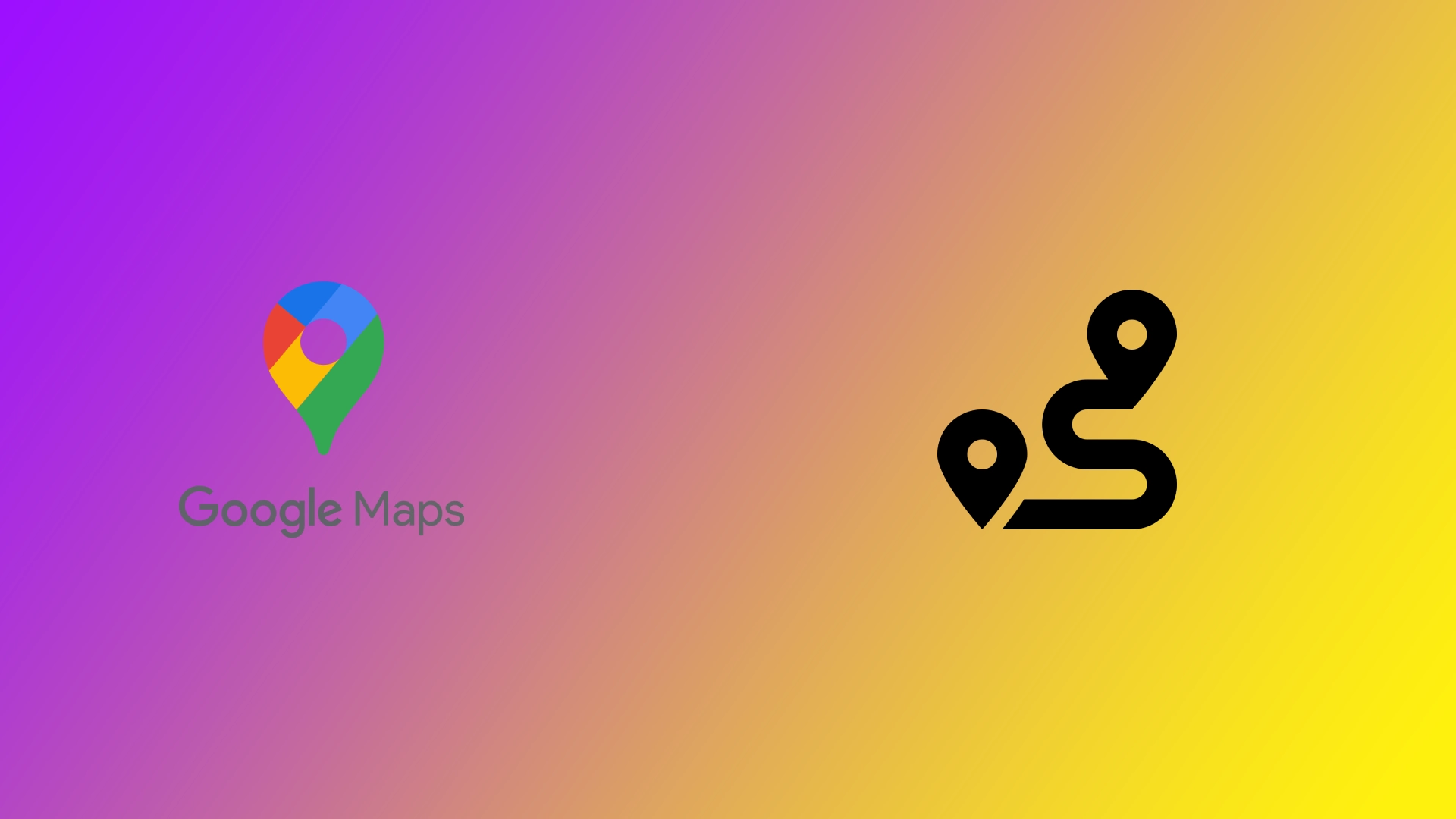O Google Maps revolucionou a forma como navegamos pelo mundo, fornecendo direcções precisas, actualizações de trânsito em tempo real e informações valiosas sobre o que nos rodeia. Uma das principais funcionalidades do Google Maps é a capacidade de adicionar vários destinos ao seu percurso, permitindo-lhe planear viagens eficientes e sem interrupções. Não importa se planeia a sua viagem a partir do seu computador com antecedência ou se constrói um percurso no seu smartphone em movimento. Pode criar um trajeto com vários destinos em qualquer lugar.
Como criar um itinerário de vários destinos no ambiente de trabalho do Google Maps
O que é que qualquer viajante faz quando planeia um itinerário para a sua próxima viagem? Naturalmente, os preparativos começam com a criação de um itinerário no Google Maps num ecrã de computador grande e confortável, especialmente se for necessário adicionar muitos pontos de destino. Criar uma rota de vários destinos no Google Maps para computador é um processo simples. Aqui está um guia passo a passo para o ajudar:
- Inicie o seu navegador Web preferido e aceda ao sítio Web do Google Maps (maps.google.com).
- Na página inicial do Google Maps, localize a barra de pesquisa no canto superior esquerdo do ecrã.
- Introduza o seu ponto final na barra de pesquisa. Pode escrever o endereço ou o nome do local. Clique no botão “Direcções”.
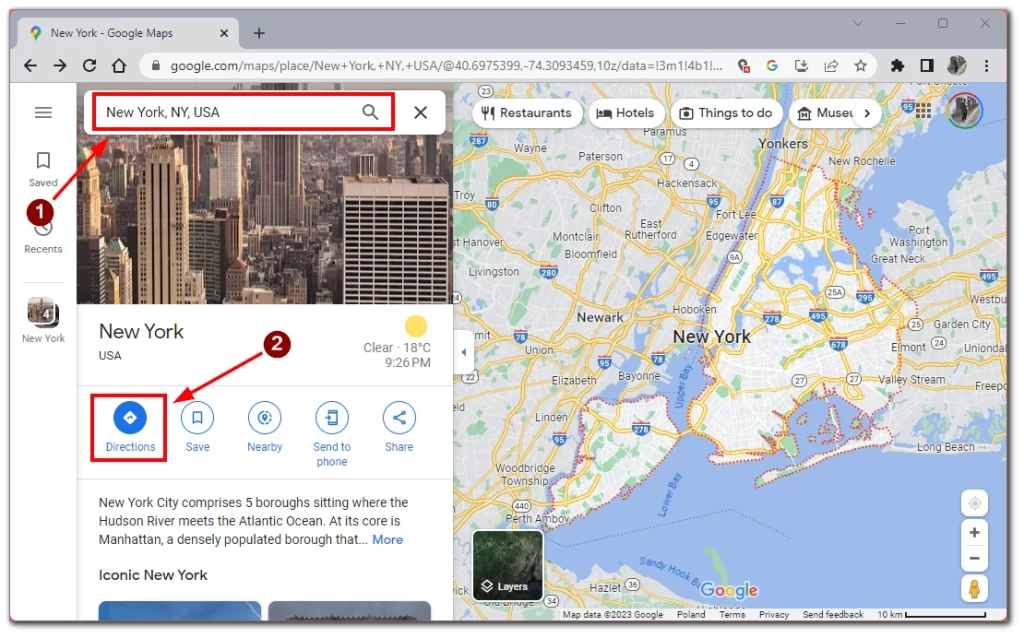
- Indique o ponto de partida no campo de pesquisa ou aponte-o no mapa. O Google Maps apresentará o percurso desde o ponto de partida até ao destino introduzido.
- Para adicionar outros destinos, procure o ícone “+” por baixo da barra de pesquisa no lado esquerdo do ecrã. Clique no ícone “+” para adicionar um novo campo de destino.
- Introduza o endereço ou o nome do seu próximo destino no campo recém-criado. Repita o processo para adicionar tantos destinos quantos desejar, clicando no ícone “+” de cada vez.
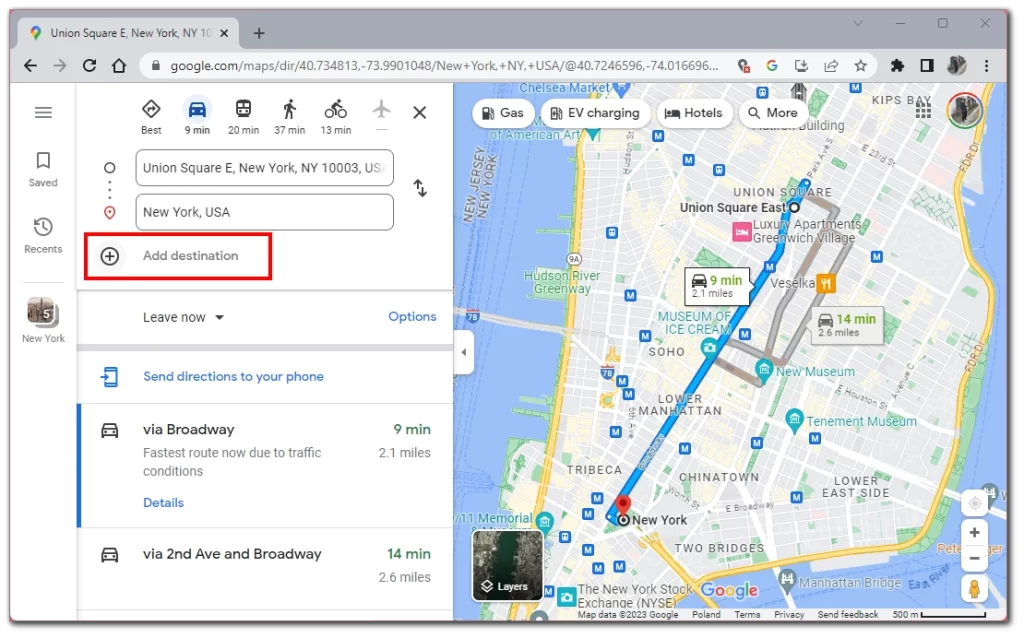
- Para modificar um destino, passe o cursor sobre a linha de destino no mapa, clique nela e arraste-a para encontrar o percurso ideal.
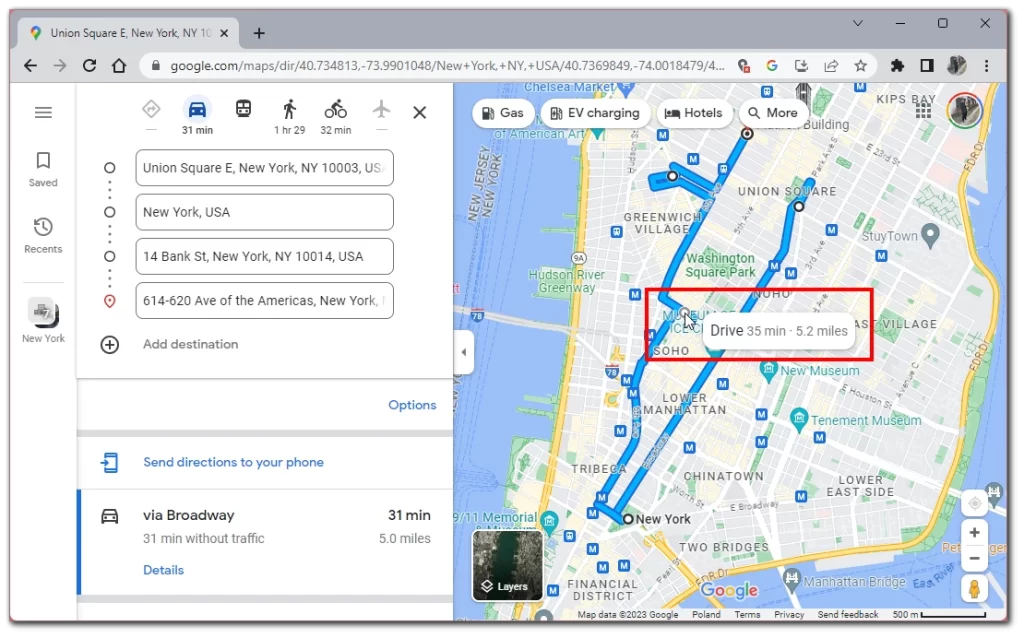
- Clique no ícone “X” junto ao campo de destino para eliminar um destino.
- Para reordenar os destinos, clique e arraste o ícone da pega (três linhas horizontais) junto a cada campo de destino para os reordenar na sequência pretendida.
- Depois de adicionar todos os seus destinos, pode otimizar o itinerário com base nas suas preferências. Clique na ligação “Opções” localizada por baixo dos campos de destino. Pode optar por evitar portagens, auto-estradas ou ferries. O Google Maps optimizará automaticamente o percurso com base nas suas selecções, como o percurso mais curto ou mais rápido.
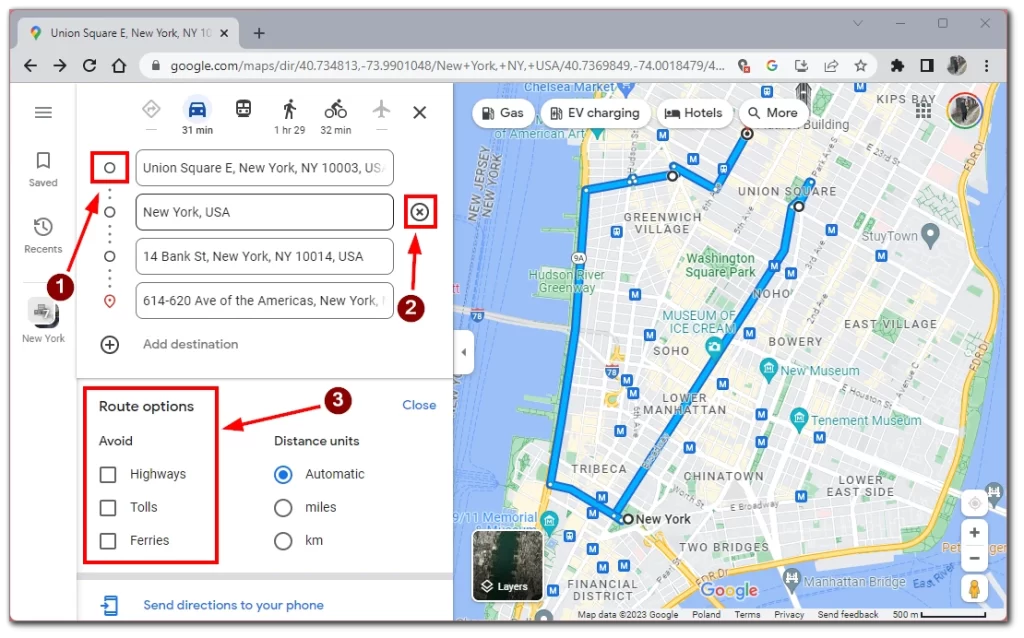
Seguindo estes passos, pode criar facilmente vários itinerários de destino utilizando o Google Maps no seu ambiente de trabalho. Esta funcionalidade permite-lhe planear percursos eficientes e bem organizados, quer esteja a fazer uma viagem de carro, a fazer várias paragens para entregas ou a explorar vários locais.
Como criar um itinerário de vários destinos na aplicação móvel do Google Maps
Passemos agora a tarefas mais quotidianas. Tenho a certeza de que todos os que estão a ler este artigo já utilizaram o Google Maps pelo menos algumas vezes. É uma das melhores aplicações para criar rapidamente uma rota com várias direcções em movimento a partir do seu smartphone. Para o fazer, é necessário o seguinte:
- Ao abrir a aplicação Google Maps, verá a interface do mapa. Toque na barra de pesquisa na parte superior do ecrã e introduza o endereço ou o nome do seu ponto final. À medida que escreve, o Google Maps apresenta sugestões. Seleccione a sugestão adequada para o seu ponto de partida e toque no botão “Direcções”.
- Depois de introduzir o seu ponto final, indique o ponto de partida ou escolha a sua localização como ponto de partida.
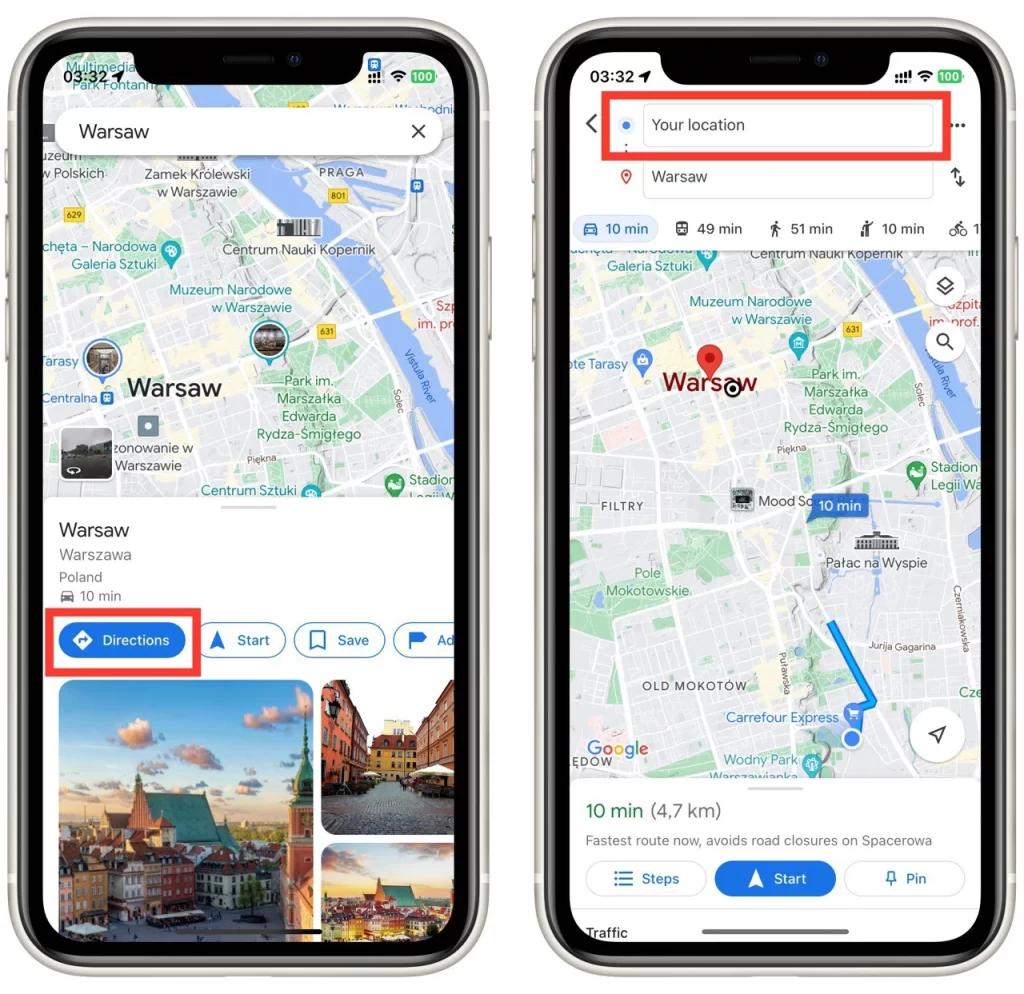
- Toque no botão de três pontos junto à barra de pesquisa e seleccione o botão “Adicionar paragem” na lista pendente.
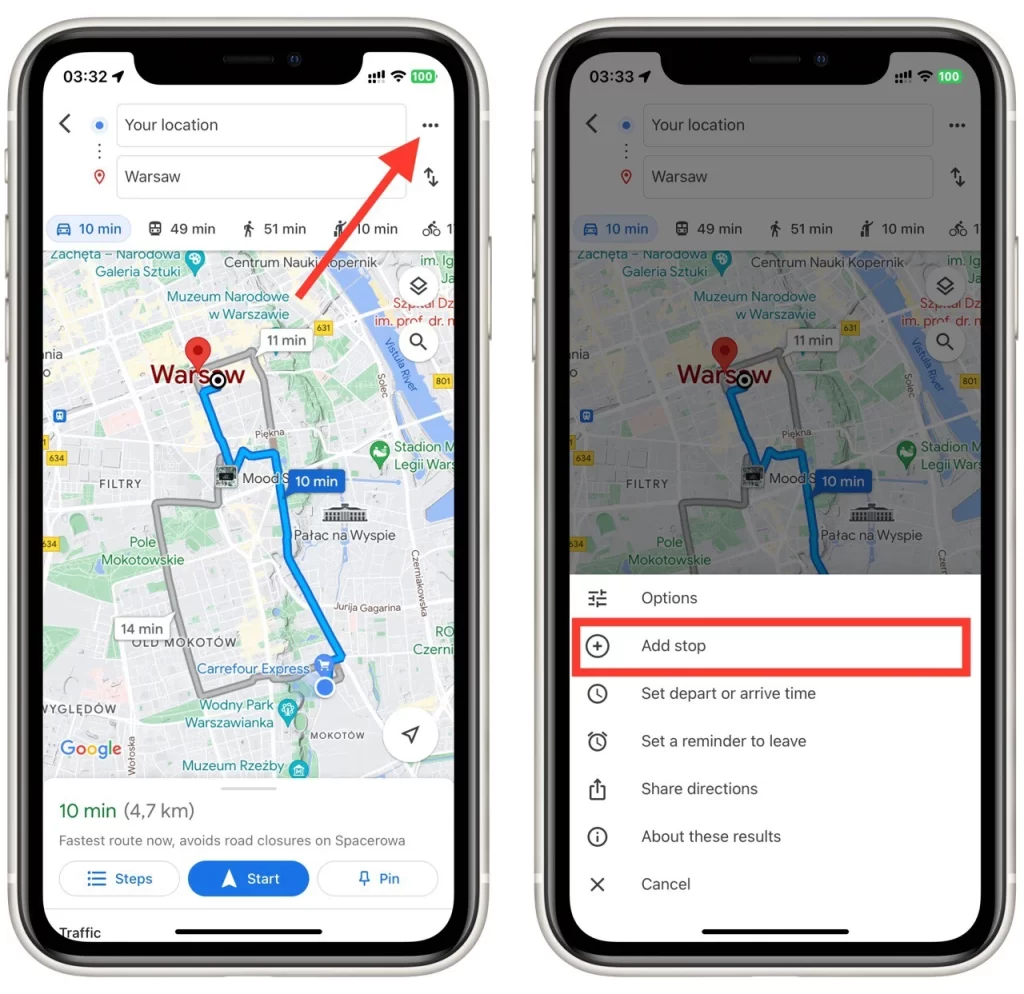
- Introduza o endereço, o nome ou a localização geral do seu próximo destino na nova barra de pesquisa. Tal como anteriormente, o Google Maps fornecerá sugestões de preenchimento automático. Escolha a sugestão correcta para o seu destino ou termine de escrever o endereço.
- Para adicionar mais destinos, toque novamente no campo “Adicionar paragem”, agora localizado por baixo do destino que acabou de adicionar.
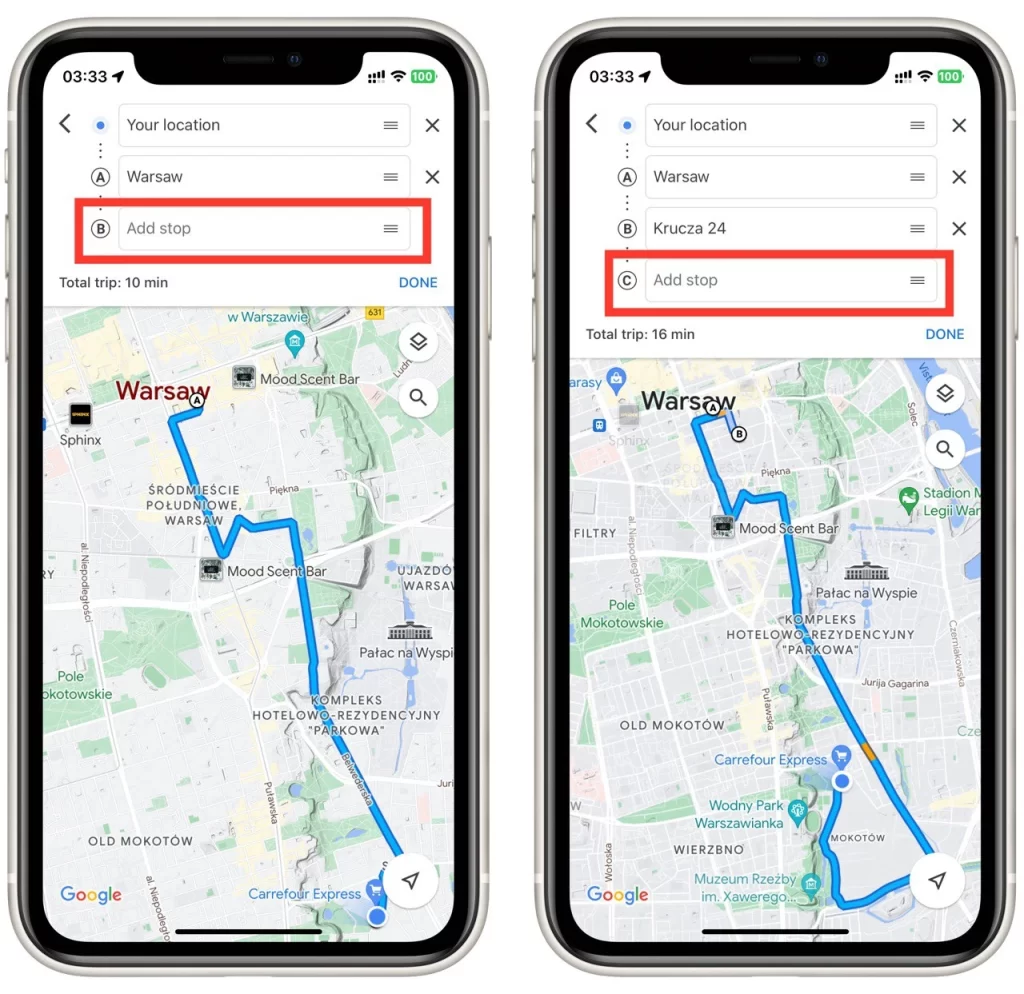
- Para modificar um destino, toque no campo do destino que pretende alterar. Isto abrirá o teclado, permitindo-lhe editar o endereço ou os detalhes da localização.
- Toque no ícone “X” junto ao destino para o apagar.
- Para reordenar os destinos, prima e mantenha premido o ícone de pega (três linhas horizontais) junto a cada destino e, em seguida, arraste e largue-os na ordem pretendida.
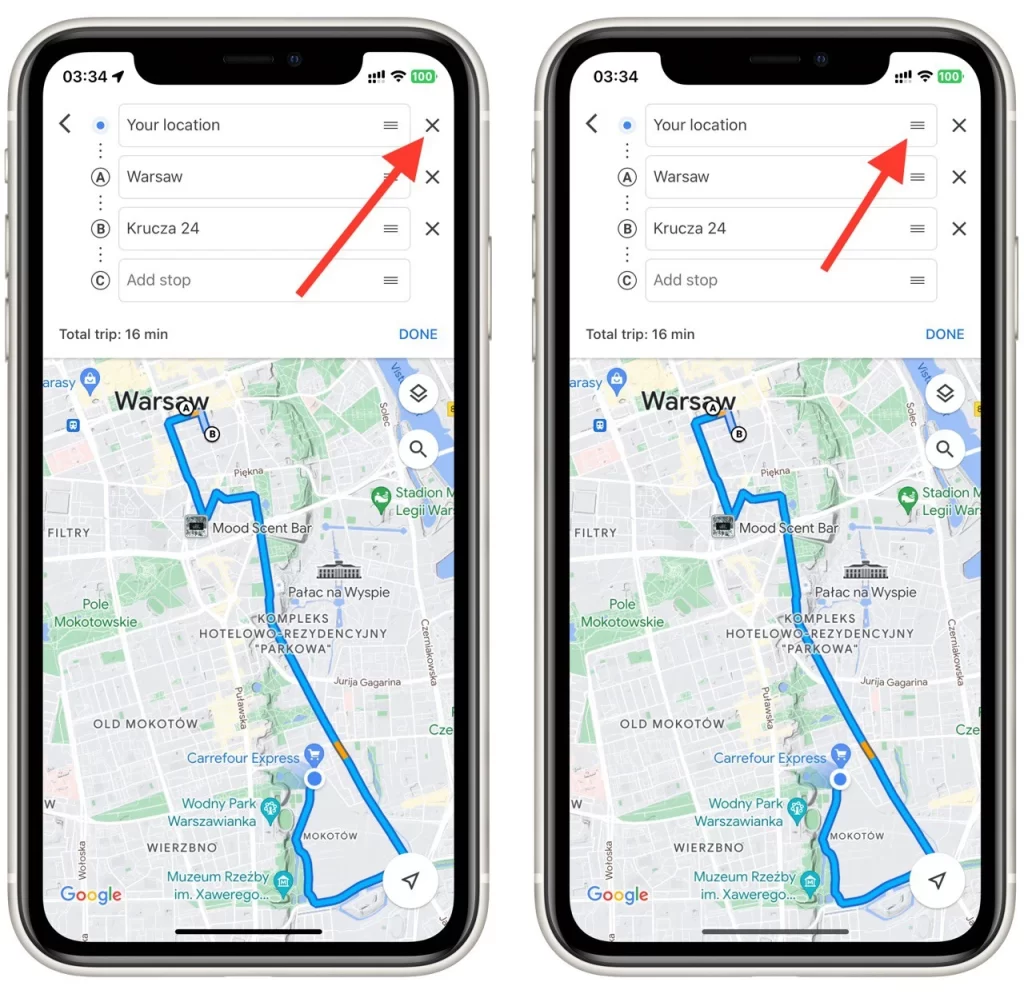
Depois de ter adicionado todos os seus destinos e de os ter organizado pela ordem pretendida, toque no botão “Iniciar” no canto inferior direito do ecrã. O Google Maps calculará o percurso optimizado com base nos seus destinos e fornecerá indicações passo a passo.
Agora, pode seguir o percurso apresentado no mapa e o Google Maps irá guiá-lo através de cada destino, fornecendo tempos de viagem estimados e actualizações de trânsito em tempo real. Desfrute da sua viagem com a comodidade de um percurso com vários destinos na aplicação móvel do Google Maps.
O que deve ter em conta ao criar um itinerário com vários destinos no Google Maps
Ao criar um itinerário com vários destinos no Google Maps, é necessário ter em conta vários factores importantes para garantir uma experiência de navegação suave e eficiente. Eis alguns pormenores a considerar:
- Exatidão dos endereços: Assegure-se da exatidão dos endereços ou localizações introduzidos para cada destino. Verifique novamente a ortografia, a integridade e a correção dos endereços para evitar confusões ou erros de navegação.
- Ordem dos destinos: Considere a ordem óptima dos seus destinos. Organize-os numa sequência lógica que minimize o retrocesso e maximize a eficiência. Dê prioridade à ordem com base na distância, no tempo e em quaisquer requisitos específicos da sua viagem.
- Opções de otimização de percursos: O Google Maps fornece opções para o ajudar a escolher entre os percursos mais curtos, mais rápidos ou que evitam portagens ou auto-estradas. Avalie estas opções com base nas suas preferências e requisitos. Seleccione a que está de acordo com as suas prioridades, como minimizar o tempo de viagem ou reduzir o consumo de combustível.
- Condições de trânsito: Tenha em conta as condições de trânsito em tempo real ao criar o seu itinerário com vários destinos. O Google Maps pode fornecer actualizações de trânsito em tempo real e sugerir percursos alternativos para evitar zonas congestionadas ou encerramentos de estradas. Mantenha-se informado sobre quaisquer incidentes de trânsito ou atrasos que afectem a sua viagem e ajuste o seu percurso em conformidade.
- Paragens nas boxes e pausas: Planeie as paragens nas boxes, áreas de descanso ou pausas necessárias durante a viagem. Considere incluir paragens para reabastecimento, pausas para ir à casa de banho, refeições ou oportunidades de visita turística. A inclusão destas paragens no seu itinerário garante-lhe pausas planeadas e pode tornar a sua viagem mais agradável e confortável.
- Flexibilidade para mudanças: Esteja preparado para alterações inesperadas durante a sua viagem. Lembre-se de que circunstâncias como encerramentos de estradas, congestionamentos de trânsito ou desvios podem obrigá-lo a modificar o seu percurso em viagem. Mantenha-se ligado ao Google Maps e utilize as suas actualizações de navegação em tempo real para adaptar o seu percurso.
- Guardar e partilhar itinerários: Depois de criar vários itinerários de destino, considere a possibilidade de os guardar ou partilhar para futura referência ou colaboração. O Google Maps permite-lhe guardar percursos na sua conta, tornando-os facilmente acessíveis para futuras viagens. Também pode partilhar o itinerário com outras pessoas, permitindo-lhes seguir o mesmo itinerário.
Se tiver em conta estes detalhes ao criar um itinerário com vários destinos no Google Maps, pode otimizar a sua viagem, poupar tempo e esforço e desfrutar de uma experiência de navegação sem problemas.